Reklāma
Google Talk ir pašas Google darbvirsmas tūlītējās ziņojumapmaiņas programma. Jūs varat pieteikties, izmantojot savu Google kontu. Un, ja jūs izmantojat Gmail, jūs jau esat izmantojis Google Talk, iespējams, nemaz to nepamanot. Izmantojot Google Talk darbvirsmas lietojumprogrammu, jūs varat sazināties ar saviem kontaktiem un turpināt sarunu pēc atteikšanās no Gmail. Rīks atbalsta teksta tērzēšanu, failu pārsūtīšanu, balss zvanus un balss pastu.
Šajā rakstā parādīts, kā iestatīt, pielāgot, personalizēt un faktiski izmantot Google Talk. Ņemiet vērā, ka dažas funkcijas ir pieejamas tikai tad, ja jums ir Gmail konts, ieskaitot balss pastus, tērzēšanas vēsturi un tērzēšanas bezsaistē. Var atrast pilnu funkciju sarakstu un rūpīgu palīdzības sadaļu ar detalizētiem paskaidrojumiem šeit.
Google Talk iestatīšana
Pēc Google Talk instalēšanas jūs vēlēsities pievērsties parastajiem aizdomās turamajiem, t.i., ja rīks jāuzsāk kā operētājsistēmā Windows, kā tai vajadzētu rīkoties, noklikšķinot uz kaut kā, un kādus paziņojumus vēlaties saņemt saņemt.
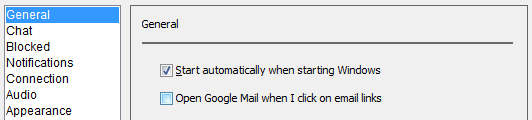
Klikšķis Iestatījumi augšējā labajā stūrī. Iekš Vispārīgi cilnē atlasiet preferences attiecībā uz automātisko palaišanu un saišu atvēršanu. Pēc tam pārslēdzieties uz Paziņojumi cilni un pielāgojiet iespējamos traucējumus.
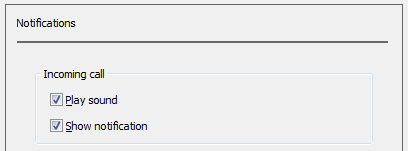
Draugu saraksta pielāgošana
Gmail lietotāji, kuri pirmo reizi piesakās Google Talk, uzzinās, ka viņiem jau ir draugi. Google Talk pievieno cilvēkus jūsu draugu sarakstam, pamatojoties uz jūsu e-pasta kontaktpersonām, un tas sakārto sarakstu atkarībā no tā, cik bieži jūs ar viņiem sazināties. Tomēr jūs varat pilnībā pielāgot savu draugu sarakstu.
Vispirms apskatīsim, kā un kuras kontaktpersonas tiek parādītas. Noklikšķiniet uz Skats pogu kreisajā apakšējā stūrī. Šeit jūs varat ierobežot kontaktus ar saviem faktiskajiem draugiem, noņemot atlasi Rādīt visus adrešu grāmatas kontaktus. Ņemiet vērā, ka šī opcija ir pieejama tikai laikā Rādīt bezsaistes draugus ir pārbaudīts.
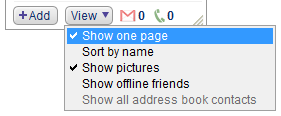
Pēc tam noklikšķiniet uz Iestatījumi augšējā labajā stūrī, kurai vajadzētu atvērties Vispārīgi cilne. Papildus kontaktu slēpšanai varat arī noņemt atzīmi, lai pievienotu cilvēkus, ar kuriem bieži sazināties.
Lai uzaicinātu draugus, noklikšķiniet uz + Pievienot pogu tērzēšanas klienta labajā apakšējā labajā stūrī un ievadiet vai nu draugu e-pasta adreses, vai izvēlieties no kontaktiem.
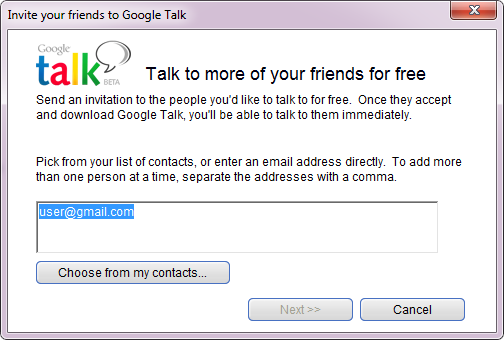
Jūs varat Bloķēt vai Noņemt atsevišķiem kontaktiem, ar peles labo pogu noklikšķinot uz vārda draugu sarakstā un izvēlnē izvēloties atbilstošo opciju.

Kad jūs atgriezīsities Iestatījumi, jūs varat apskatīt Bloķēts kontaktpersonas attiecīgajā cilnē. No šejienes jūs varat arī tos atbloķēt.
Tālāk varat pielāgot, kuri draugi tiek parādīti, izmantojot Gmail tērzēšanas klientu.
Mijiedarbība ar draugiem pakalpojumā Google Talk
Acīmredzot Google Talk galvenais mērķis ir apmainīties ar ātrajām ziņām, nevis izsmalcinātu e-pastu. Lai to izdarītu, divreiz noklikšķiniet uz vārda, lai atvērtu tērzēšanas logu, un pēc tam ierakstiet ziņojumu. Lai sāktu balss tērzēšanu, tērzēšanas logā izmantojiet pogu Zvanīt. Vai arī noklikšķiniet uz Sūtīt balss pastu, lai atstātu audio ziņojumu draugam.
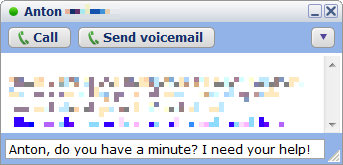
Alternatīvi, ar peles labo pogu noklikšķiniet uz kontakta draugu sarakstā un atlasiet atbilstošo opciju (parādīts iepriekš) vai vienkārši novietojiet peles kursoru virs viņa vārda, līdz parādās mazs logs ar profila profilu kopsavilkumu parādās.
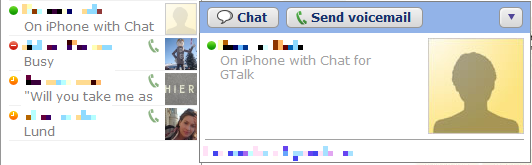
Varat apskatīt iepriekšējās tērzēšanas vai sūtīt failus, izmantojot izvēlni, kas tiek atvērta, kad noklikšķināt uz bultiņas galviņas tērzēšanas loga vai profila kopsavilkuma augšējā labajā stūrī. Šeit jūs varat arī Aiziet no rekorda, kas nozīmē, ka jūsu tērzēšana netiks saglabāta.
Google Talk personalizēšana
Visbeidzot, pieņemsim iedomāties. Ir daži veidi, kā jūs varat spēlēt ar izskatu. Lai mainītu fontu, dodieties uz Iestatījumi un atrodiet atbilstošo pogu Vispārīgi cilne. Zem Izskats Jūs varat mainīt tērzēšanas tēmu.
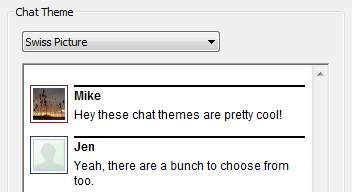
Lai mainītu attēlu, tērzēšanas klientā noklikšķiniet uz attēla blakus savam vārdam un vai nu atlasiet attēlu no galerijas, vai noklikšķiniet uz Vairāk attēlu..., lai datorā pārlūkotu failu. Pieļaujamie formāti ir JPG, GIF, BMP vai PNG, un minimālajam izmēram jābūt 32 × 32 pikseļiem.
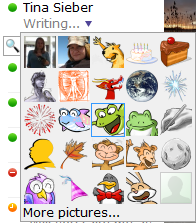
Kā pēdējo soli pielāgojiet statusa ziņojumu, kas redzams zem vārda. Noklikšķiniet uz bultiņas, kas lasīta blakus noklusējumam, un sarakstā atlasiet ierakstu vai izveidojiet pielāgotu ziņojumu.
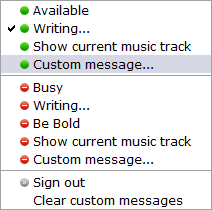
Secinājums
Google Talk ir ļoti daudzpusīga tērzēšanas lietojumprogramma, tomēr tā nav pārslogota ar funkcijām. Tas ir ātri uzstādāms un intuitīvi lietojams. Mana vienīgā kritika būtu tā, ka nav iespējams izveidot draugu sarakstus, piemēram, pamatojoties uz Google Plus Circles. Tas nozīmē, ka Google Talk varētu būt daudz labāks, ja tas to integrētu ar Google Plus, tāpat kā pārlūka versija pakalpojumā Gmail jau to dara. Tur jūs varat redzēt, kuram no jūsu lokiem pieder kontaktpersona, un jūs varat sākt Hangout sesiju ar viņiem. Nav iemesla, kāpēc tas nevar būt pieejams Google Talk.
Kāds ir jūsu iespaids par Google Talk?
Tīna vairāk nekā desmit gadus ir rakstījusi par patērētāju tehnoloģijām. Viņai ir doktora grāds dabaszinātnēs, diploms no Vācijas un maģistra grāds no Zviedrijas. Viņas analītiskā pieredze palīdzēja viņai izcelties kā tehnoloģiju žurnālistei vietnē MakeUseOf, kur viņa tagad pārvalda atslēgvārdu izpēti un operācijas.

